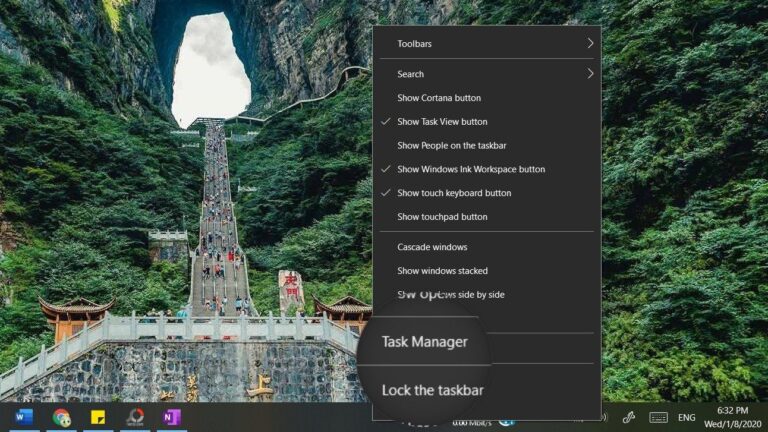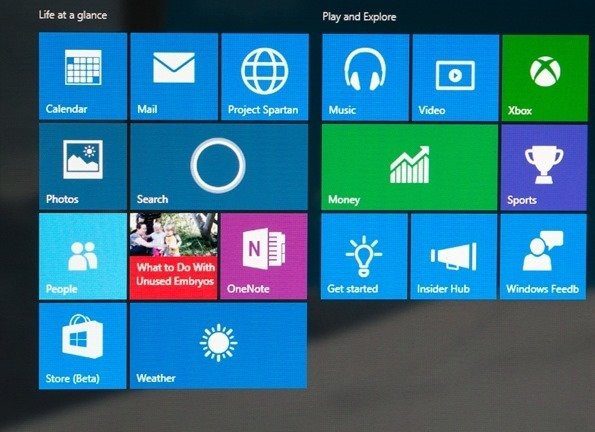Как очистить историю просмотров в Chrome, Edge, Firefox и Opera
Если вы используете общий компьютер, бывают случаи, когда вы не хотите, чтобы другой человек видел веб-сайты, которые вы посещали. Мы не будем спрашивать, почему, но мы покажем вам, как удалить историю просмотров в Chrome, Edge, Firefox и Opera, чтобы вы могли скрыть свою активность.
Слово предупреждения, хотя. Удаление истории просмотров не удаляет полностью следы посещенных вами веб-сайтов. Они все еще могут регистрироваться вашим интернет-провайдером. Google также может сохранять ваши поисковые запросы, и вполне возможно, что некоторые метаданные и другая информация все еще спрятаны в глубоких уголках вашей файловой системы.
Программы для Windows, мобильные приложения, игры - ВСЁ БЕСПЛАТНО, в нашем закрытом телеграмм канале - Подписывайтесь:)
Тем не менее, если вы используете свой компьютер совместно с нетехническим пользователем, очистки истории просмотров должно быть достаточно, чтобы гарантировать, что они никогда не узнают о ваших темных делах. Вот как можно очистить историю просмотров в каждом из самых популярных браузеров:
Часто задаваемые вопросы — часто задаваемые вопросы об истории просмотров и управлении кэшем
Очистка истории Chrome удаляет ее со всех устройств?
Да, если вы вошли в свою учетную запись Google и включили синхронизацию в Chrome, очистка истории просмотров на одном устройстве также очистит ее на всех других устройствах, на которых вы вошли в систему с той же учетной записью. Эта синхронизация включает в себя ваши закладки, пароли и другие данные просмотра, обеспечивая единообразие работы в Интернете на всех устройствах. Однако это действие не повлияет на историю просмотров, хранящуюся локально на устройствах, на которых вы не вошли в систему или на которых не включена синхронизация.
Сможет ли владелец Wi-Fi увидеть вашу историю, если вы ее удалите?
Нет, как только вы удалите историю просмотров со своего устройства, она больше не будет видна в вашем браузере. Однако владелец сети Wi-Fi потенциально может видеть ваши действия в Интернете в режиме реального времени или иметь журналы, в которых фиксируется интернет-трафик, в зависимости от настроек сети и того, используют ли они инструменты мониторинга. Важно отметить, что хотя ваша локальная история будет удалена, сетевые администраторы по-прежнему могут отслеживать ваш онлайн-след другими способами.
В чем обратная сторона очистки истории браузера?
Очистка истории браузера может иметь несколько недостатков, в том числе потерю удобных функций, таких как предложения автозаполнения и быстрый доступ к ранее посещенным сайтам. Он также может выйти из веб-сайтов, требуя повторного ввода данных для входа. Кроме того, это может временно замедлить работу в Интернете, поскольку браузеру потребуется повторно загрузить ранее кэшированный контент. Однако очистка истории может быть полезна для конфиденциальности и безопасности, особенно на общих устройствах.
Очистка моей истории — это то же самое, что очистка кэша?
Нет, очистка истории просмотров и очистка кеша служат разным целям. При очистке истории удаляется список посещенных вами веб-сайтов, а при очистке кеша удаляются временные файлы, хранящиеся на вашем устройстве, чтобы веб-сайты загружались быстрее. В кеше хранятся такие элементы, как изображения, сценарии и таблицы стилей. Хотя оба действия повышают конфиденциальность и освобождают место, очистка кеша может привести к замедлению начальной загрузки страниц, поскольку браузеру необходимо загружать свежий контент.
Как часто мне следует очищать историю просмотров?
Частота очистки истории просмотров зависит от ваших личных предпочтений в отношении конфиденциальности и проблем безопасности. Некоторые пользователи предпочитают ежедневно очищать свою историю для обеспечения максимальной конфиденциальности, особенно при использовании общих или общедоступных компьютеров. Другие могут делать это еженедельно или ежемесячно в рамках регулярного цифрового обслуживания. Принимая решение о том, как часто очищать историю, учитывайте свои особенности использования и потребности в конфиденциальности.
Должен ли я очистить кеш Firefox?
Очистка кэша Firefox может быть полезна по нескольким причинам, включая освобождение дискового пространства, решение проблем с загрузкой или форматированием на веб-сайтах, а также повышение конфиденциальности за счет удаления сохраненных данных из сеансов просмотра. Однако важно отметить, что очистка кеша может изначально привести к замедлению загрузки страниц, поскольку браузеру необходимо загружать новые копии кэшированного контента. Сопоставьте преимущества освобождения места и обеспечения конфиденциальности с удобством более быстрой загрузки часто посещаемых сайтов.
Что произойдет, если вы не очистите историю просмотров?
Если вы не очищаете историю просмотров регулярно, это может привести к загромождению интерфейса браузера, снижению производительности браузера из-за чрезмерного хранения данных и потенциальным рискам для конфиденциальности, особенно на общих или общедоступных устройствах. Обширная история также может затруднить поиск конкретных ранее посещенных сайтов. Регулярное управление вашей историей помогает поддерживать эффективность браузера и защищает вашу конфиденциальность.
Как очистить кеш в Chrome и Firefox?
В Chrome откройте функцию очистки, щелкнув три точки в правом верхнем углу, выбрав «Дополнительные инструменты», а затем «Очистить данные просмотра». Вы можете выбрать типы данных для очистки, включая кэш, и временной диапазон. В Firefox щелкните гамбургер-меню, выберите «Параметры», затем «Конфиденциальность и безопасность», а в разделе «Файлы cookie и данные сайта» нажмите «Очистить данные», чтобы удалить кеш. Оба браузера позволяют вам указать, какие данные следует очистить, а также временные рамки, обеспечивая гибкость в управлении кэшем вашего браузера.
Кэш браузера очищается сам?
Большинство современных браузеров предназначены для автоматического управления кешем, очистки старых или неиспользуемых файлов, чтобы освободить место для новых данных. Однако этот процесс может не быть немедленным или всеобъемлющим, что приводит к накоплению кэша, который со временем может занимать значительный объем дискового пространства. Периодическая очистка кэша вручную может помочь более эффективно управлять хранилищем и гарантировать просмотр самых последних версий веб-сайтов.
Может ли кто-нибудь увидеть мою историю после того, как я ее удалю?
Как только вы удалите историю просмотров со своего устройства, она будет удалена из браузера и не будет видна другим пользователям, использующим то же устройство. Однако ваши действия в Интернете по-прежнему могут отслеживаться интернет-провайдерами, сетевыми администраторами или веб-сайтами, которые отслеживают взаимодействия с пользователями. Для обеспечения полной конфиденциальности рассмотрите возможность использования браузеров, ориентированных на конфиденциальность, VPN или режима инкогнито, хотя эти методы также имеют ограничения.
Стоит ли удалять все файлы cookie?
Удаление всех файлов cookie может повысить вашу конфиденциальность за счет удаления данных, которые веб-сайты используют для отслеживания вашего поведения в Интернете. Однако это также означает, что вы выйдете из большинства веб-сайтов, а персональные настройки или предпочтения будут сброшены. Для более сбалансированного подхода рассмотрите возможность выборочного удаления файлов cookie с веб-сайтов, которым вы не доверяете, сохраняя при этом файлы cookie с сайтов, которые вы часто используете и которым доверяете.
Как очистить кэш браузера на всех устройствах?
Если вы используете браузер, который поддерживает синхронизацию учетных записей, например Chrome или Firefox, очистка кеша на одном устройстве при входе в вашу учетную запись может синхронизировать это действие на всех устройствах, связанных с этой учетной записью. Убедитесь, что в настройках синхронизации включена возможность синхронизации данных браузера, таких как история и кеш. Для устройств, не связанных учетной записью, вам необходимо очистить кеш индивидуально на каждом устройстве.
Какой ярлык можно использовать для очистки данных просмотра в Opera?
Хотя в Opera нет прямого сочетания клавиш для очистки данных просмотра, вы можете быстро получить доступ к настройкам, нажав Alt+P. Оттуда перейдите в раздел «Конфиденциальность и безопасность» и выберите «Очистить данные просмотра», чтобы выбрать типы данных, которые вы хотите удалить, и временной диапазон. Этот метод обеспечивает быстрый доступ к параметрам очистки данных в Opera.
Как очистить кеш в Chrome и Edge?
Как показано выше, в Chrome нажмите три точки в правом верхнем углу, выберите «Дополнительные инструменты > Очистить данные просмотра» и выберите типы данных, которые вы хотите очистить, включая кеш. В Edge щелкните три точки, выберите «Настройки > Конфиденциальность, поиск и службы», в разделе «Очистить данные просмотра» нажмите «Выберите, что очистить», выберите кеш и любые другие данные, которые вы хотите удалить, а затем нажмите “Сейчас ясно”. Оба браузера позволяют указать временной диапазон для данных, которые вы хотите очистить.
Есть ли обратная сторона очистки кэша браузера?
Основным недостатком очистки кеша браузера является потенциальное замедление загрузки страницы на начальном этапе, поскольку браузеру необходимо повторно загружать контент, который ранее был сохранен в кеше. Это может быть особенно заметно на веб-сайтах, которые вы часто посещаете. Однако очистка кеша может решить проблемы с устаревшим контентом, освободить место на вашем устройстве и повысить конфиденциальность за счет удаления сохраненных данных из сеансов просмотра. Баланс этих факторов поможет вам решить, когда и как часто очищать кэш.
История активности тщательно отслеживает и сохраняет различные действия пользователей, включая использование приложений и сервисов, доступ к файлам и посещенные веб-сайты. Примечательно, что эти данные не только хранятся локально на вашем устройстве, но также синхронизируются на всех устройствах, связанных с вашей учетной записью Microsoft, что обеспечивает бесперебойную работу между устройствами. Понимание и управление историей активности в Windows 11 имеет решающее значение, особенно если вас беспокоят конфиденциальность и безопасность. В другом нашем руководстве мы покажем вам, как просмотреть активность учетной записи Microsoft, хранящуюся в истории активности Windows, и как можно очистить историю активности из выборочных данных или полностью.


Одно из главных разочарований при переходе на новый браузер — это выяснение того, как изменить поисковую систему по умолчанию. Многие будут стремиться установить Google в качестве поисковой системы по умолчанию для получения лучших результатов или переключиться на менее агрессивную альтернативу, такую как DuckDuckGo. В другом нашем руководстве мы покажем вам, как изменить поисковую систему по умолчанию или сделать Google поисковой системой по умолчанию.
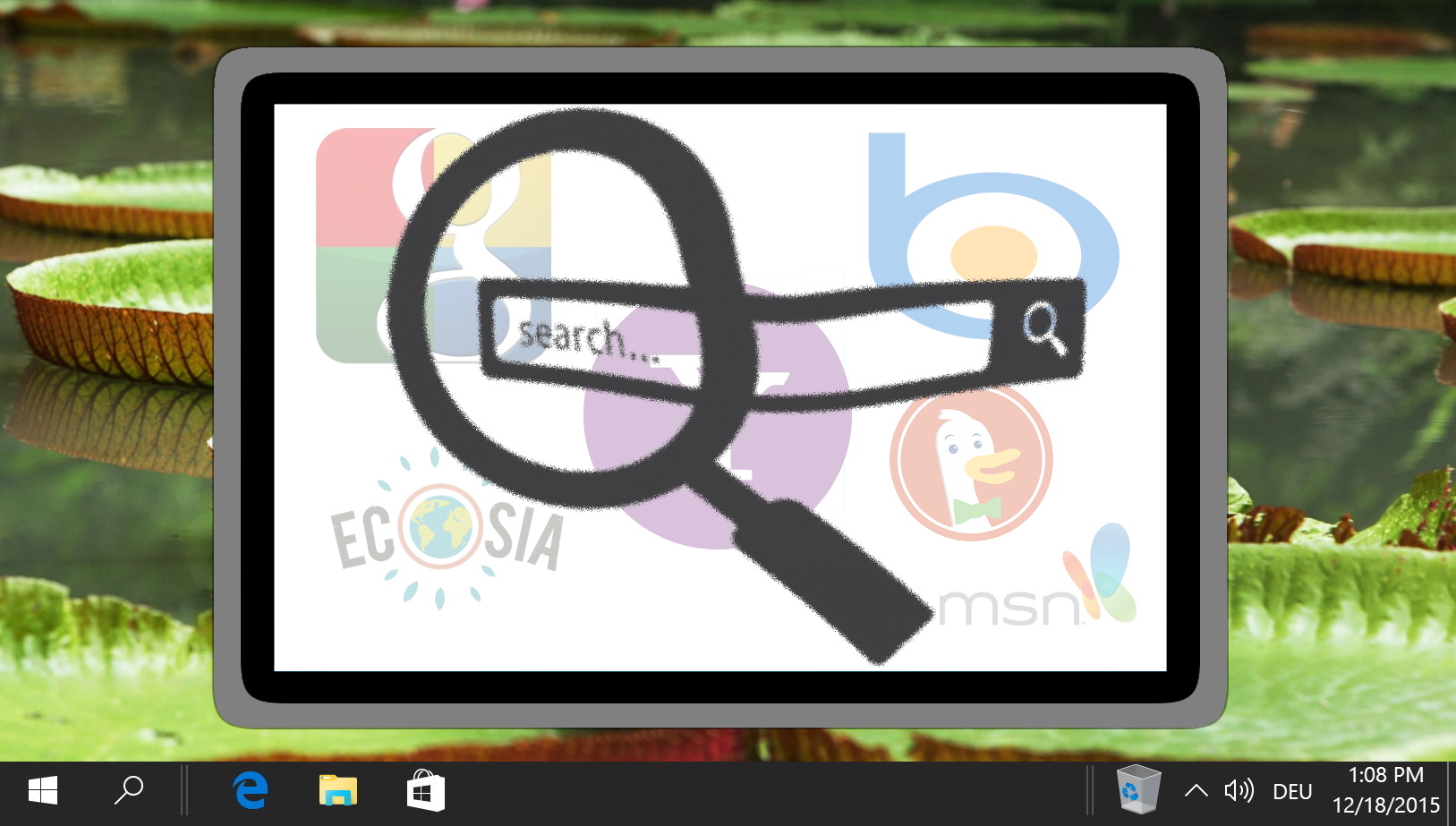
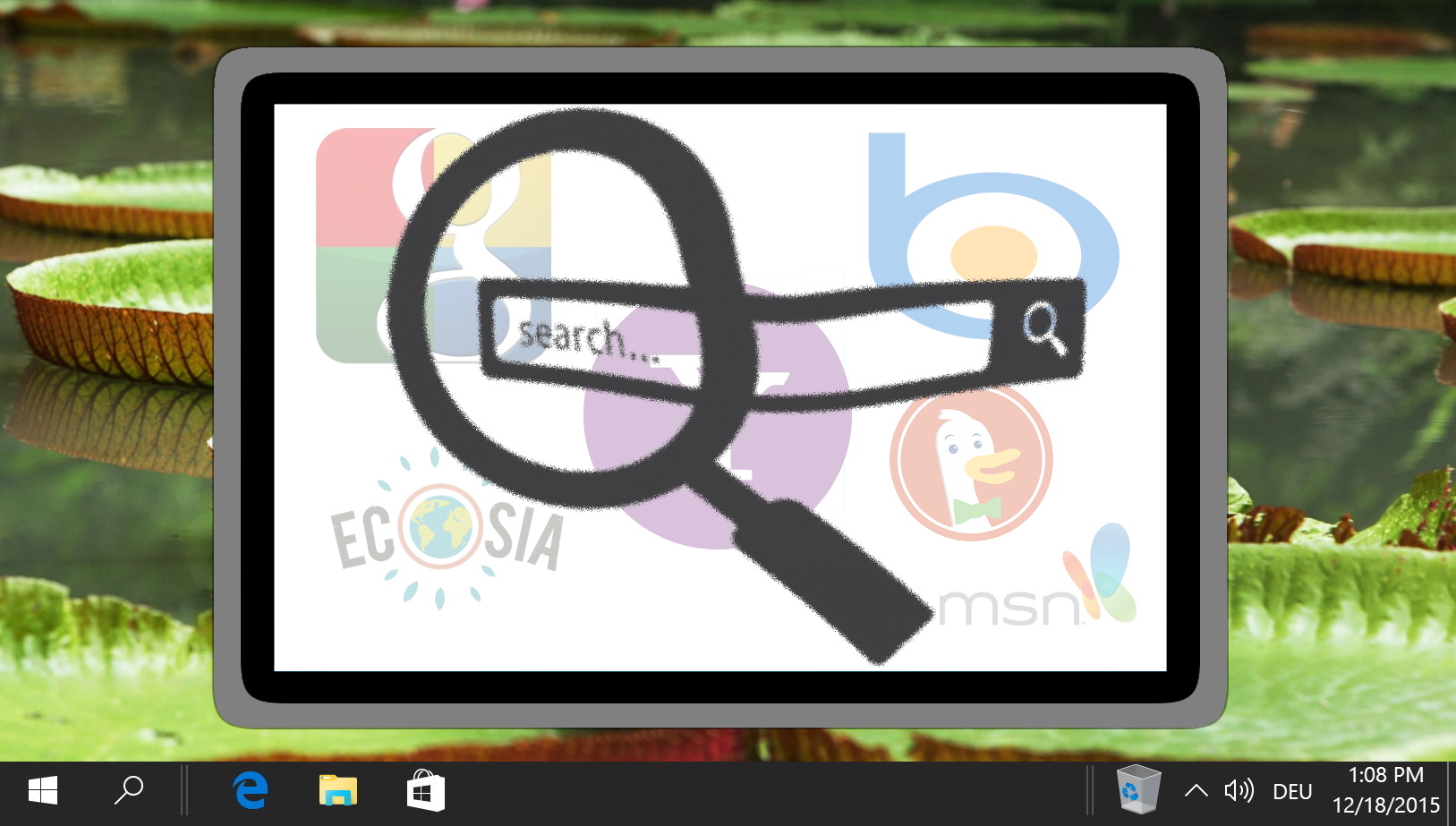
История панели поиска Google, которая отображается в популярных браузерах, таких как Chrome, Edge и Firefox, может быть контрольным признаком вашей активности в Интернете. В другом нашем руководстве показано, как удалить историю панели поиска Google в этих браузерах, гарантируя, что ваш просмотр в Интернете останется конфиденциальным и незагроможденным.
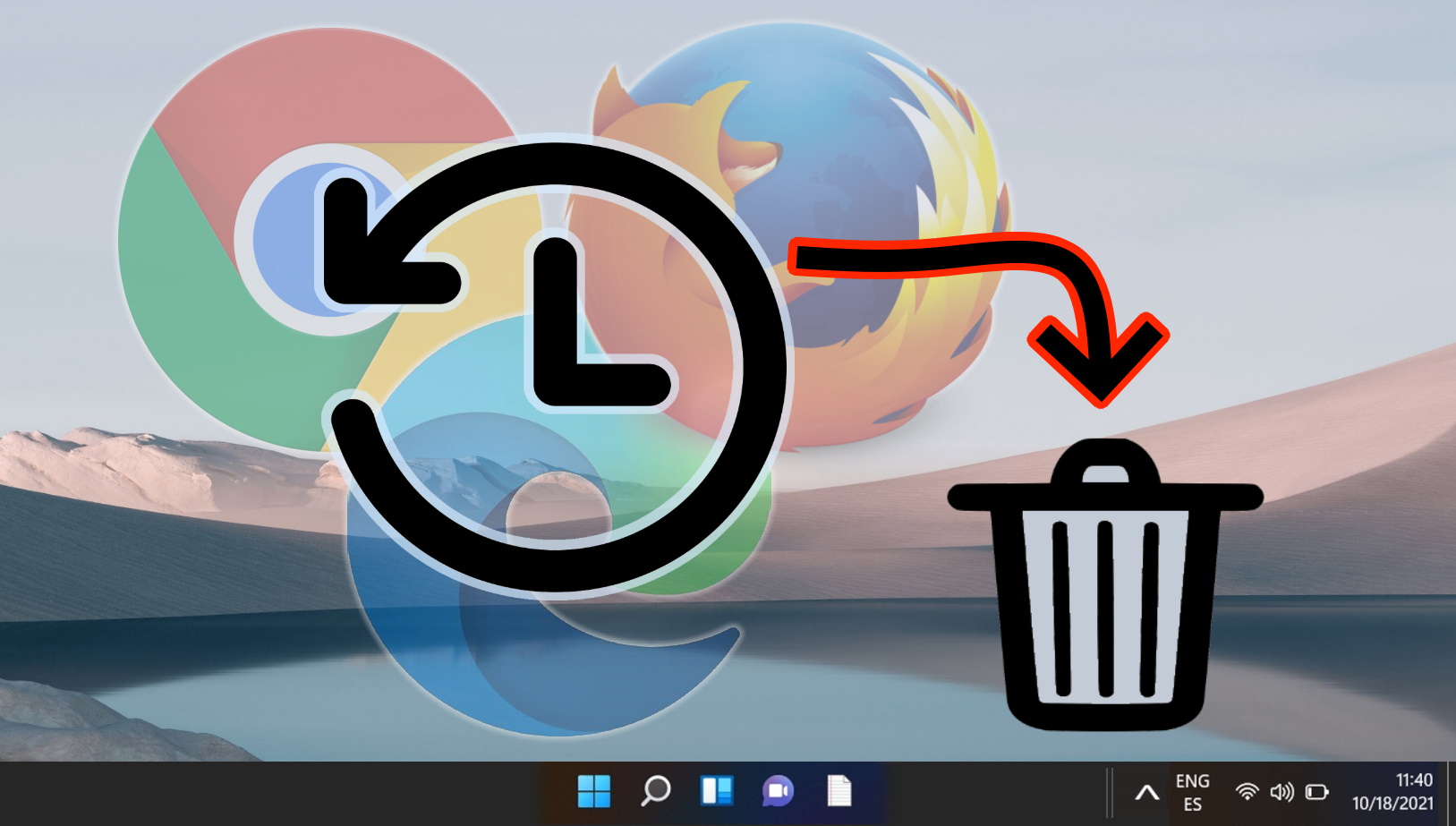
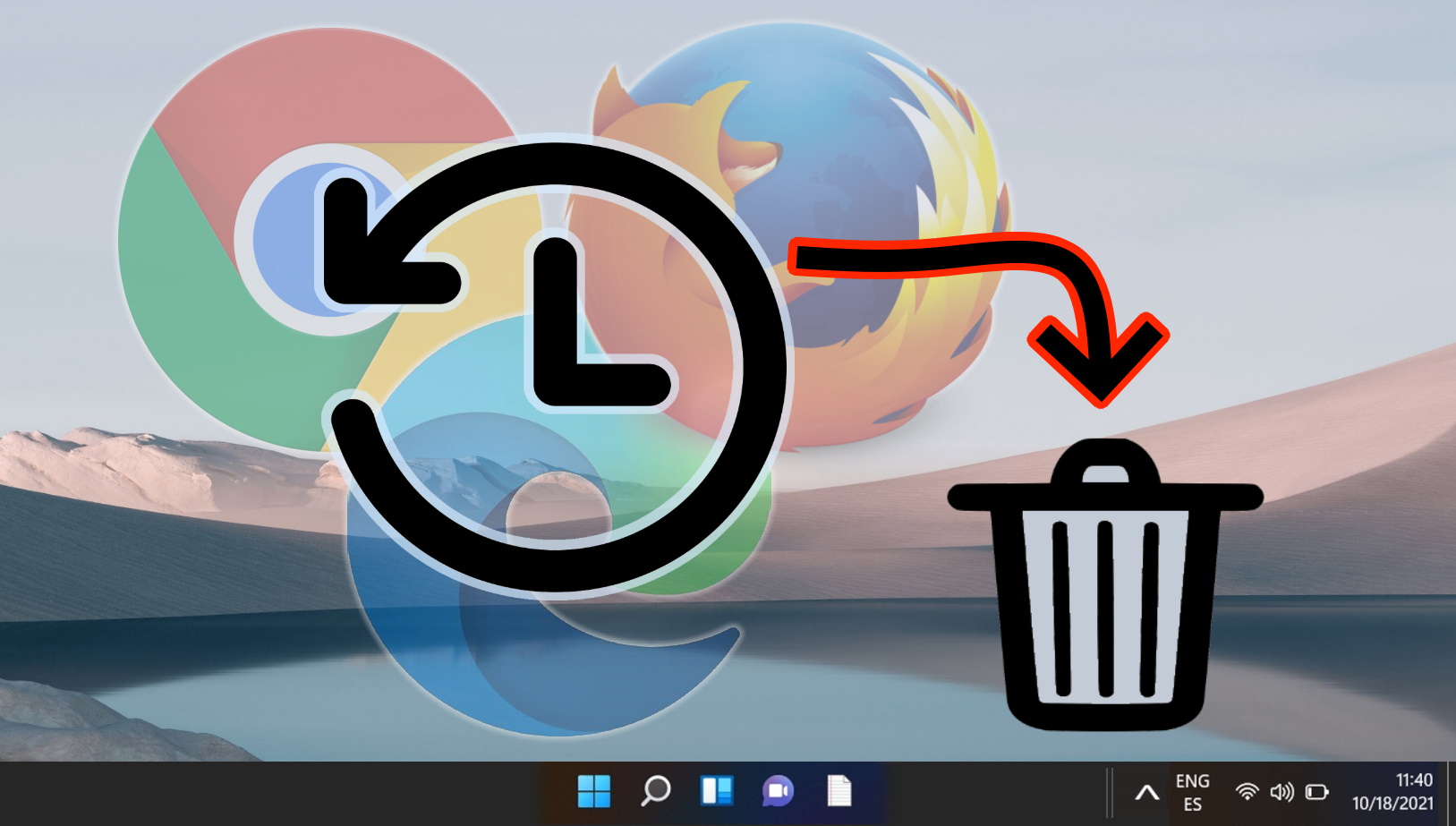
Просмотр с помощью курсора позволяет перемещаться по браузеру с помощью клавиатуры, что может быть полезно в различных обстоятельствах. Следуйте нашему руководству о том, как включить просмотр курсором, чтобы узнать, как включить его в вашем браузере.
Программы для Windows, мобильные приложения, игры - ВСЁ БЕСПЛАТНО, в нашем закрытом телеграмм канале - Подписывайтесь:)